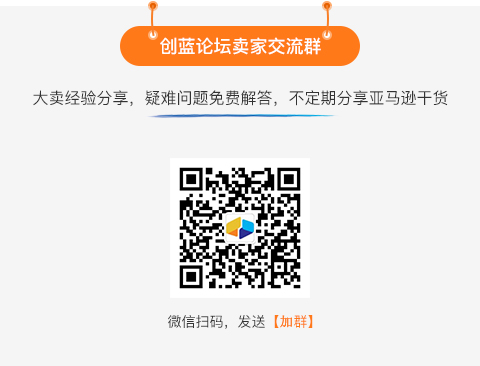上次讲了北美站点卖家注册前的准备工作及注意事项,这章就来分享详细的注册流程。
二、北美站点账户详细注册流程
1、开始注册
在注册页面,点击下方的“Create your Amazon account”按钮。
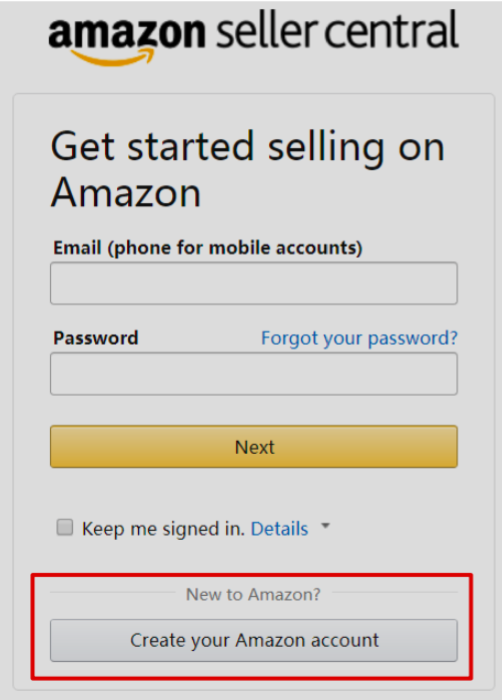
2、输入姓名与邮箱地址(必须使用收到注册链接的邮箱)
分别输入法定代表人姓名的拼音、联系用的邮箱(必须是收到注册链接的邮箱),以及密码。点击“Next”按钮后,亚马逊将向这个邮箱发送包含验证码的邮件。
注册不同站点时的邮箱不可以相同,即不能用一个邮箱注册多个亚马逊站点。
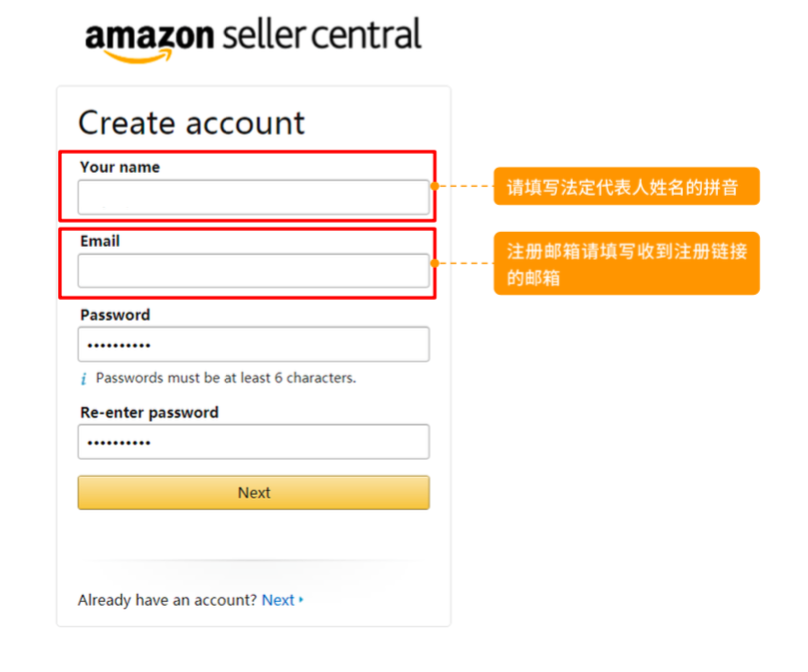
3、验证邮箱
您会收到一封来自亚马逊的邮件,里面有包含6位数字的验证码,如下图所示。
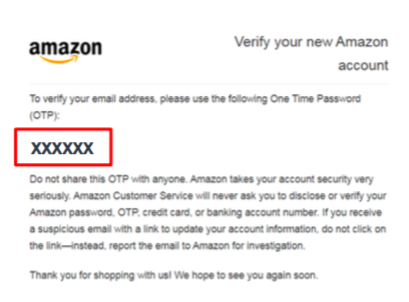
在下面的画面中输入邮件中的六位数验证码,然后点击“Create your Amazonaccount”按钮。
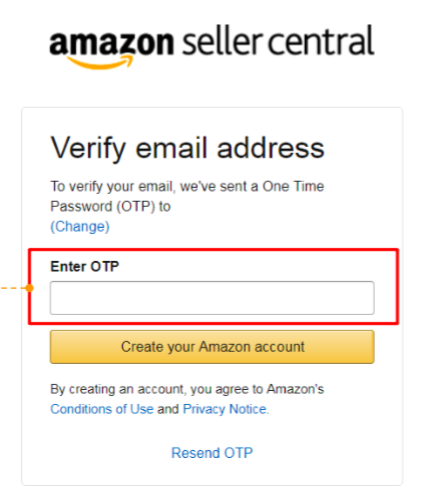
如果没收到验证邮件,可以到垃圾邮件箱看看是否被邮箱归类到垃圾邮件里了。如果还是没有,稍等片刻后点击画面中的“Resend OTP”链接,重新发送验证码邮件。
4、输入公司名称并确认卖家协议
在画面中用拼音填写公司法定名称(也就是公司执照上公司名字的拼音),然后勾选卖家协议,点击“Next”。
若提示法定名称过长,建议使用拼音全小写,不要有空格;如果超出最大输入限制,尽量填写公司名字主要部分。
这个画面默认是显示英文,可以在画面下方的语言设置中改成中文。
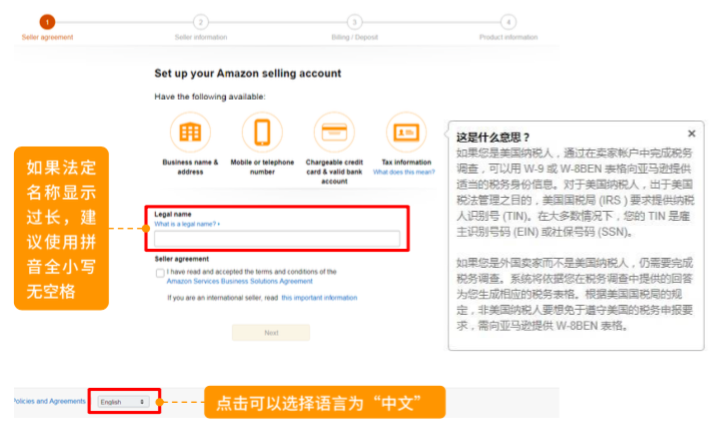
改成中文后,画面变成这样。后续其它操作如果有页面是英文显示,也可以这样调整为中文。

5、填写公司信息
依次输入公司的相关信息,填的时候需要注意:
(1)、公司地址是指企业的实际办公地址,其中的“地址行2” 可以不填,别的地址信息都必填,填写时建议使用拼音或者英语;
(2)、公司显示名称就是亚马逊店铺的名称,建议用英文填写;
(3)、接收PIN的选项指的是用哪种方式进行验证,可以选择SMS (短信)或者电话验证。输入电话号码时,需要在电话号码旁边的下拉框中选择所在的国家或地区(中国大陆的电话号码选择“中国+86”) ;
(4)、选择的如果是SMS (短信)验证,您的手机会收到一封短信,输入短信中的验证码即可。如果选择电话,就会接到自动打过来的语音电话,请接起电话,把网页中显示的4位数字输入手机进行验证,若验证码正确,网页会显示认证成功。当系统验证出错时,请尝试用其他语言进行验证或者短信验证,3次不成功则需等候1小时后才可重新验证;
所有信息输入完毕,而且通过短信或者电话验证后,点击“下一页”按钮,进入下一步。
请注意:一旦验证完成,就将无法再退回至本步骤修改信息,所以请在短信或电话验证前仔细检查本页内容。

6、设置付款方式(付款信用卡)及存款方式(收款账户)
在本页面,需要填写信用卡卡号、有效期、持卡人姓名、帐单地址。
(1)、请使用可以国际付款的信用卡(VISA, Master卡均可,推荐VISA),否则会提示不符合要求;
(2)、检查默认地址信息是否与信用卡账单地址相同。如不同,请点击“添加新地址”,然后使用英文或者拼音填写新的地址信息。注意:如果填写的信用卡账单地址与您在银行填写的账单寄送地址不一致,可能会导致账户注册失败;
(3)、信用卡持卡人与账户注册人无需为同一人;公司账户亦可使用个人信用卡;
(4)、若填写信息正确,系统会尝试对该信用卡进行预授权以验证该信用卡尚有信用额度,持卡人可能会收到发卡行的预授权提醒;
(5)、在注册完成后,您可随时更换信用卡信息,但频繁更改可能会触发账户审核,建议更换前咨询卖家支持;
(6)、此信用卡是用于在账户结算时,卖家账户结余不足以抵扣相关款项时,亚马逊会从这张信用卡中扣除每月月费或其他销售费用,如FBA费用。
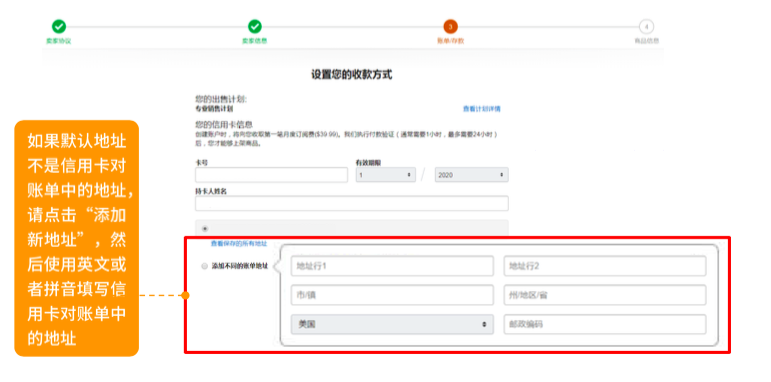
如果您收到邮件通知,告知您在卖家账户中注册的信用卡信息无效,请检查以下信息:
账单地址,该地址必须与信用卡对账单中的账单地址完全相同。与开户银行核实确认您的信用卡尚未过期并具有充足的信用额度,且对网购或邮购付款没有任何限制。
在本步骤输入信用卡信息后,不会当场扣费,但是当创建账户完成后,亚马逊将收取第一笔月费39.99美金。只有付款验证(通常需要1小时,最多需要24小时)后,卖家才能够上架商品。
填好付款信用卡后,接下来还需要填写用于收款的账户信息。
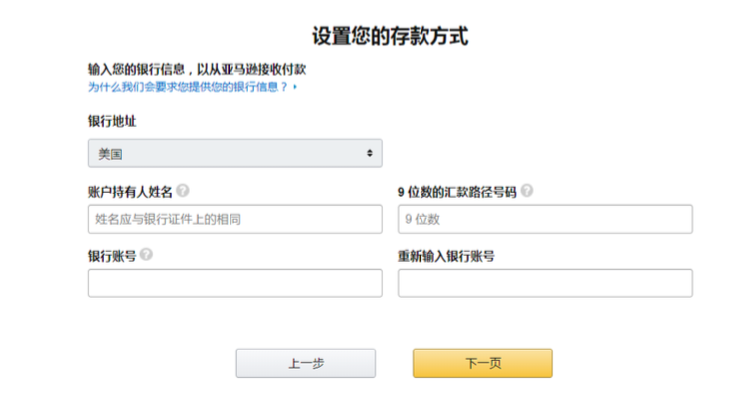
请注意,填写收款的银行账户信息时有以下三选择,请对照您的实际情况填写。
方法一:使用亚马逊全球收款。您可以使用人民币接收全球付款并直接存入您的国内银行账户,只需要选择银行地址为“中国”并按照提示填写银行账号或借记卡号信息,然后勾选接受首信易支付及亚马逊全球收款条款和条件。
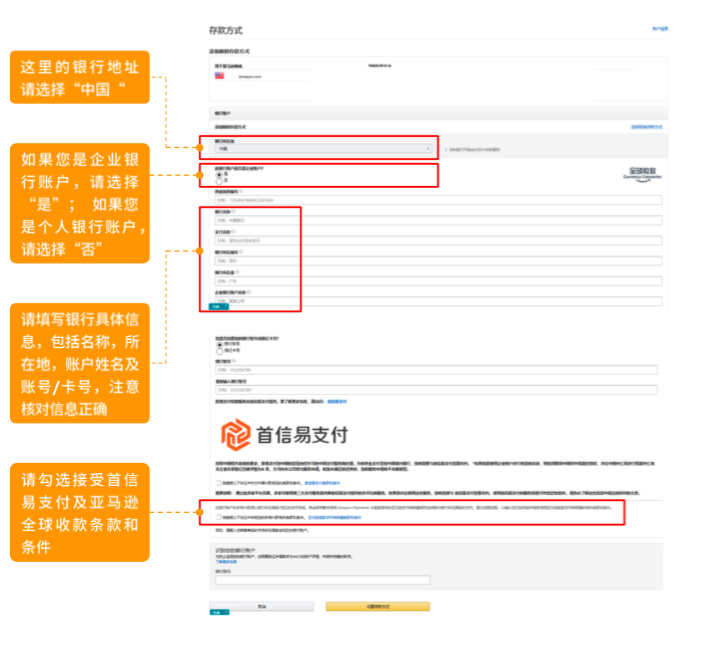
方法二:使用美国/香港的有效银行账户,用美元/港币接收亚马逊付款。这种方式需要选择银行地址为“美国”/"香港”并填写银行账号信息。
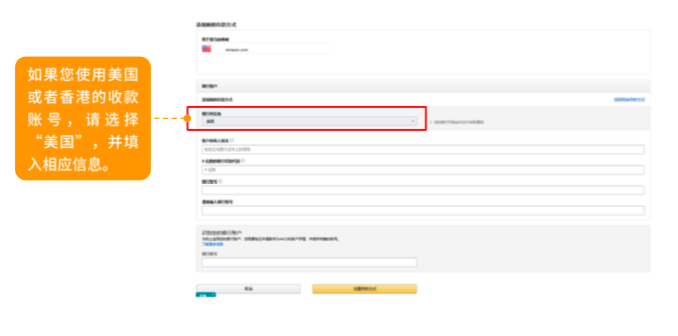
方法三:使用亚马逊接受的第三方存款账户,此种情形下请选择银行地址为“美国”,并填入第三方机构提供的银行账户信息
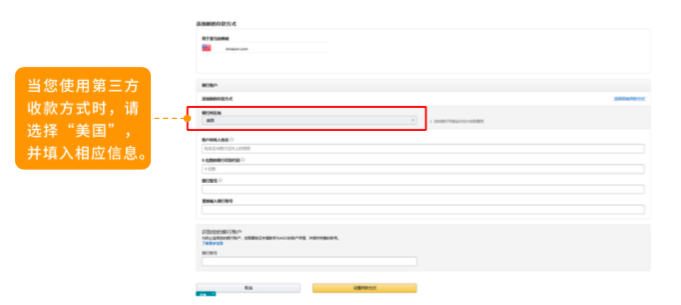
注意:请务必保证存款方式信息的正确性,如果您的银行账户有问题,亚马逊就无法对您的账户进行结算。
7、提供商品信息
这一步亚马逊会列举一些问题请您回答 ,借此了解卖家的产品性质和开始销售时计划的数量。基于这些信息,亚马逊可以向推荐适合的相关工具和信息。
此步骤可跳过,待账户注册成功后可以在卖家平台继续完善。

8、进行身份验证
请注意!卖家身份验证环节完成后,才算注册完成。
(1)、选择公司所在国家及卖家类型(*请注意, 此页信息提交后无法更改,请务必慎选。)
公司卖家请依照营业执照签发地选择企业所在国家/地区。中国台湾、中国香港请分别选择“台湾”、“香港”。
企业账户类型用于区分个人卖家和企业卖家。通过账户运营经理开店的卖家请选择第二个选项“是,我代表企业管理此账户。我有营业执照。”
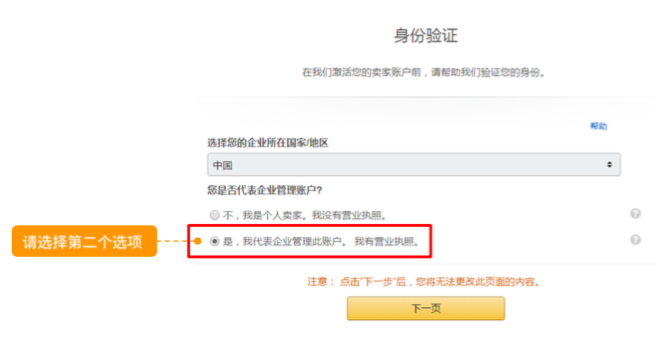
(2)、填写法定代表人及公司信息
中国大陆公司请选择“法定代理人”(也就是法人代表) ,台湾香港公司请选择“董事或代表人”
大陆公民请填写法人代表的身份证信息,如法人代表的身份证过期日期为永久,请填写可选范围内最远日期。如果签发国选择的是中国,会要求同时输入法人的中文以及汉语拼音的姓名。
特别需要注意的是,这里的公司地址默认是前面填写的公司办公地址。如果办公地址不是企业营业执照上的注册地址,需要点击“添加不同的账单地址”,用拼音输入企业营业执照上的注册地址。
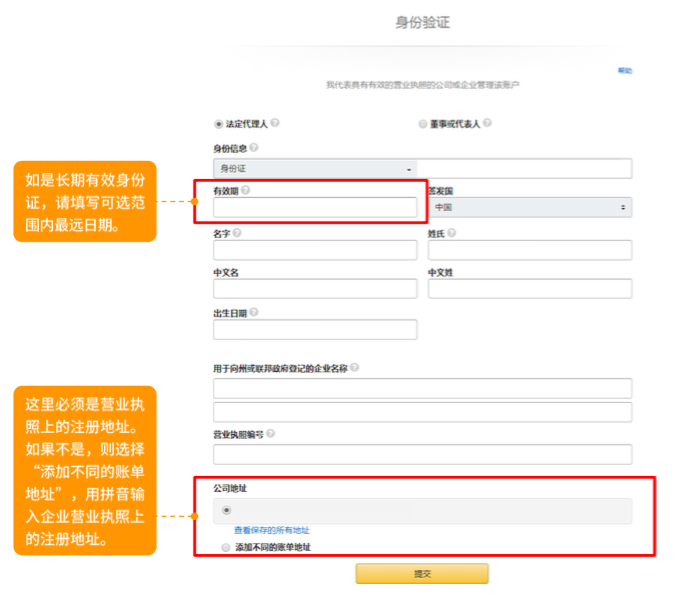
(3)、上传文件
因为企业以及法人的信息前面都已经填过,这里只需要上传法人身份证的正反面以及公司营业执照的照片就可以了。
营业执照和法人身份证请提供彩色照片或彩色扫描件(电子版尚未接受),不接受缺角缺边,不接受黑白复印件,不接受截屏,文件必须完整清晰可读,不允许使用PS、美图秀秀等美图工具处理文件后上传。
照片的上传可能需要一点时间,等上传成功后点击最下方的“提交”按钮,等看到绿色身份验证信息提交后就可以关闭此页面。
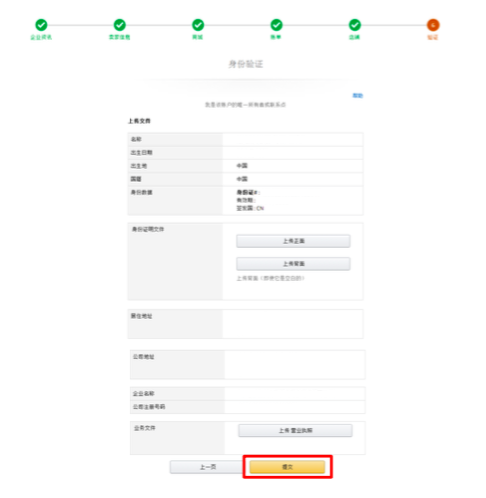
如果提交时看到红色信息更正页面,请检查注册邮箱里告知没有通过原因的邮件并按照要求重新提交。总共会有三次机会可以重新提交。
9、启用两步验证
最后,还需要对注册的账户启用两步验证来进行保护,点击下图中的“启用两步验证”开始进行验证。注意:如果两步验证的页面无法打开,请清空浏览器的Cookie后刷新。还是打不开的话可更换浏览器尝试。
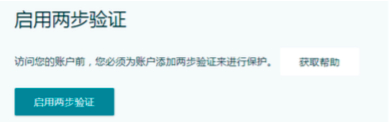
两步验证有两种方式,一种是电话,一种是通过认证器应用程序,下面分别说明。
方法一:电话号码验证
(1)、选择电话号码方式后,输入用于两步验证的电话号码,并通过短信或者语音电话的方式进行验证。记得继续前要把电话前的国家改成自己所在的国家或地区(中国大陆卖家选择“中国+86”)。
输入收到的验证码后即可即可启用两步验证。
方法二:使用认证器应用程序
(1)、选择认证器应用程序
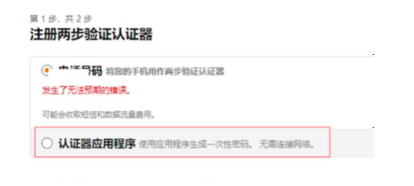
(2)、APP商店搜索“Microsoft Authenticator”,并安装
(3)、打开APP,点击右上角“+”
(4)、点击添加其他账户
(5)、扫描亚马逊认证器应用程序网页显示的QR (二维码)
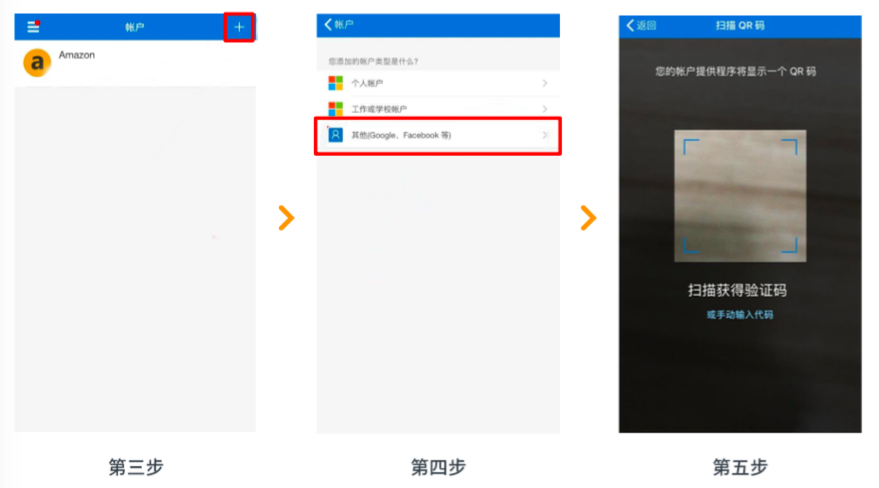
(6)、APP会自动绑定注册邮箱,并弹出验证码
(7)、在亚马逊认证器应用程序网页,输入验证码,点击确定,完成二步验证
完成上述步骤后,恭喜您!账户注册已完成,请在两个工作日后使用您的注册邮箱、密码登入亚马逊卖家平台,即可看到身份验证的结果。可以登陆卖家平台即为审核通过注册成功,亚马逊也会用邮件通知您身份验证的结果。
进入卖家平台后,您可以点击右上角的搜索/帮助按钮,查找所有关于亚马逊北美站点卖家运营的信息。您还可以通过卖家平台的帮助按钮,联系亚马逊卖家支持团队,解答您的问题。
进入卖家平台后,请确认左上角小红旗及所有通知栏中是否有未完成的操作,若有的话请及时完成,否则将无法创建商品。

如果不能登录亚马逊卖家平台,说明审核没有通过,就需要进入自己的注册邮箱,检查亚马逊的邮件,根据邮件反馈的问题,更正信息重新提交。
亚马逊学习 http://12icn.ichuanglan.com/0ViTOs